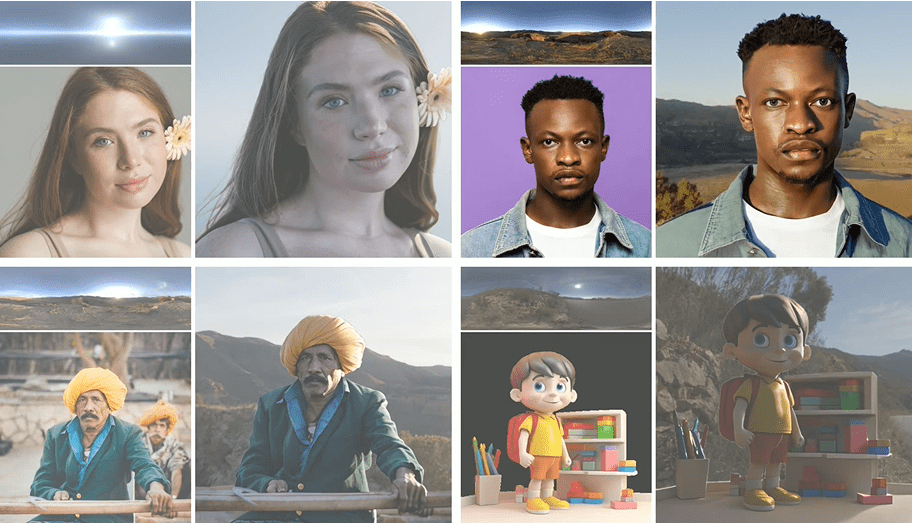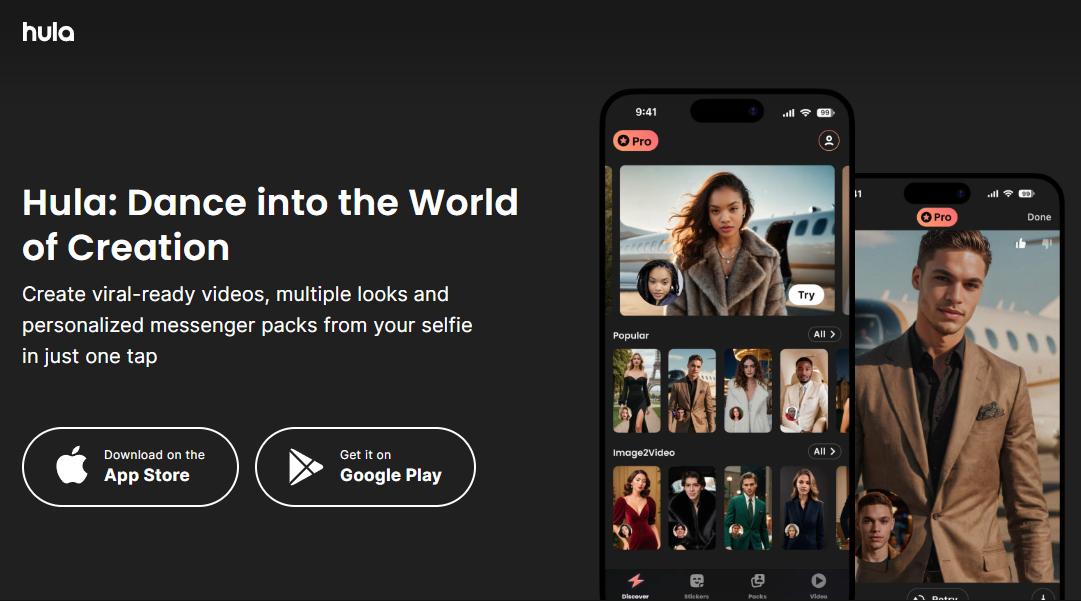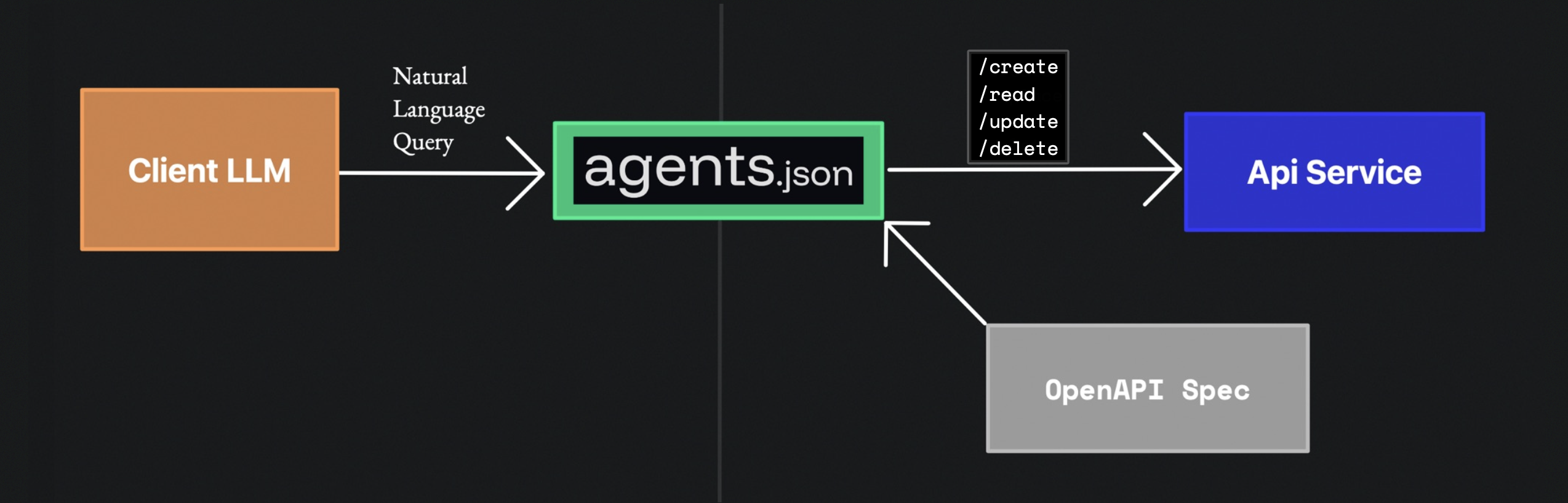Raycast : l'outil de productivité IA polyvalent pour le bureau de votre ordinateur
Introduction générale
Raycast est un outil de productivité tout-en-un conçu pour permettre aux utilisateurs de Mac de lancer rapidement des applications, de rechercher des fichiers, de gérer des tâches et même de contrôler leur maison intelligente à l'aide d'un simple champ de recherche et de raccourcis. Il remplace non seulement la fonctionnalité Spotlight fournie avec macOS, mais consolide également les opérations dispersées dans les applications en une seule interface avec une riche communauté de plug-ins étendus et de fonctions d'intelligence artificielle. Que vous soyez programmeur, concepteur ou utilisateur occasionnel, Raycast peut considérablement améliorer votre productivité. Il propose des fonctionnalités de base gratuites, ainsi qu'une version Pro qui offre des améliorations en matière d'IA et une synchronisation dans le nuage pour les individus et les équipes. Actuellement, Raycast n'est pris en charge que sur macOS, mais une version Windows est en cours de développement et les utilisateurs peuvent s'inscrire sur la liste d'attente.
Liberté de développer et de lancer rapidement divers outils d'intelligence artificielle dans un seul logiciel de bureau, par exemple :Raycast-G4F : Accès gratuit à GPT-4, Llama-3 et à de nombreux autres modèles d'IA via Raycast !


Liste des fonctions
- Lancement et recherche d'applicationsLes raccourcis : Ouvrez rapidement des applications ou recherchez des fichiers système à l'aide de raccourcis.
- Commandes de l'IALes logiciels d'aide à la décision : utiliser le langage naturel pour appeler des modules d'extension ou effectuer des tâches complexes telles que la génération de texte ou l'analyse de pages web.
- Plug-ins d'extensionLes outils de gestion de l'information : Connectez-vous à des outils tels que Notion, GitHub, Jira, etc. pour des opérations inter-applications.
- Gestion des documentsLes fonctions suivantes sont disponibles : rechercher des fichiers et effectuer des opérations telles que la copie, le déplacement ou l'ouverture de dossiers directement.
- Historique du presse-papiers: Enregistre le contenu copié et rappelle l'historique à tout moment.
- gestion des fenêtresLes fenêtres peuvent être redimensionnées et repositionnées pour améliorer l'efficacité du travail multitâche.
- Liens rapidesLes raccourcis URL personnalisés permettent d'accéder en un seul clic aux sites web les plus fréquemment utilisés.
- Calendrier et rappelsLe calendrier : Affichez votre emploi du temps ou ajoutez des tâches sans ouvrir l'application Calendrier.
- contrôle des codesGestion directe des projets et des commandes Visual Studio Code.
- Traduction et conversion des unitésLes outils d'aide à la décision : Saisissez des valeurs textuelles ou numériques et effectuez des traductions ou des conversions en temps réel.
Utiliser l'aide
Processus d'installation
- Visitez le site officiel pour télécharger
Ouvrez votre navigateur, allez sur https://www.raycast.com/ et cliquez sur le bouton "Télécharger pour Mac" sur la page d'accueil. Une fois le téléchargement terminé, vous obtiendrez le message suivant.dmgDocumentation. - Installation de Raycast
double clic.dmgune fenêtre d'installation s'ouvre. Faites glisser l'icône Raycast dans le dossier Applications et attendez la fin de l'installation. Raycast se trouve dans le dossier Applications après l'installation. - Démarrage et configuration initiaux
Ouvrez Raycast, la première fois que vous le lancez, vous serez invité à définir une touche de raccourci, la valeur par défaut étantOption + Space(peut être remplacé parCommand + Space(alternative à Spotlight). Suivez le guide pour effectuer les réglages de base, tels que la connexion à votre compte pour activer la synchronisation dans le nuage (facultatif). - Mises à jour et extensions
Raycast vérifie automatiquement les mises à jour et il est recommandé de le maintenir à jour pour bénéficier des nouvelles fonctionnalités. Une fois installé, les extensions peuvent être ajoutées via la boutique intégrée.
Principales fonctions
1. les applications de démarrage rapide et les recherches de fichiers
- procédure: :
- Appuyer sur la touche de raccourci (par défaut)
Option + Space), la boîte de recherche Raycast s'affiche. - Saisissez le nom de l'application (par exemple "Safari") et appuyez sur la touche "Entrée" pour l'ouvrir directement.
- Saisissez un nom de fichier (par exemple "rapport.pdf") et Raycast établira la liste des correspondances. Appuyez sur
Command + 数字(par exempleCommand + 1) pour sélectionner l'élément correspondant, ou utilisez les touches fléchées pour sélectionner et entrer.
- Appuyer sur la touche de raccourci (par défaut)
- Utilisation avancée: :
- Saisissez le mot-clé et appuyez sur
Command + KSi vous souhaitez afficher le chemin d'accès au fichier dans le Finder, vous pouvez sélectionner "Afficher dans le Finder" ou "Copier le chemin d'accès au fichier" dans le menu d'action. - Saisissez "fichier" suivi d'un espace pour accéder à un mode de recherche de fichiers dédié afin de localiser rapidement les documents.
- Saisissez le mot-clé et appuyez sur
2. utilisation des commandes de l'IA
- procédure: :
- N'oubliez pas de vous abonner à Raycast Pro (non disponible dans la version gratuite).
- Ouvrez le champ de recherche et saisissez une commande en langage naturel, telle que "résumer le contenu de la page web actuelle".
- Si l'extension du navigateur est installée, Raycast analyse le contenu de l'onglet actif et renvoie les résultats.
- Appuyez sur Entrée pour confirmer, ou cliquez sur la sélection du modèle de droite (par exemple, OpenAI ou Anthropic) pour ajuster la sortie.
- Fonctions vedettes: :
- Tapez "translate こんにちは to English" pour obtenir "Hello".
- Tapez "créer une tâche dans Notion appelé 'Rapport hebdomadaire'" créera automatiquement la tâche dans Notion si le plug-in Notion est installé.
- mise en gardeLa connexion au réseau est nécessaire et certaines commandes complexes peuvent nécessiter un temps d'attente de plusieurs secondes.
3. l'installation et l'utilisation de modules d'extension
- Installation des plug-ins: :
- Tapez "Store" dans la boîte de recherche et entrez pour accéder au Raycast Store.
- Recherchez le plugin (par exemple "GitHub") et cliquez sur "Install" pour l'installer.
- Une fois installé, entrez le nom du plugin (par exemple "gh" pour GitHub) pour accéder aux fonctionnalités.
- exemple d'utilisation: :
- Tapez "gh search raycast" pour rechercher des projets connexes sur GitHub.
- Tapez "jira create issue 'fix bug'" pour créer la tâche directement dans Jira (configuration du compte requise).
- Partage d'équipeSi vous utilisez la Team Edition, vous pouvez filtrer les plug-ins exclusifs à l'équipe dans la boutique, qui sont disponibles pour toute l'équipe après l'installation.
4. gestion de l'historique du presse-papiers
- procédure: :
- Ouvrez Raycast et tapez "Clipboard History" ou "Clipboard".
- Répertoriez la copie la plus récente, sélectionnez-la à l'aide des touches fléchées, appuyez sur la touche Entrée pour la coller ou appuyez sur le bouton
Command + CCopier à nouveau.
- compétence pratique: :
- Vous pouvez fixer le contenu fréquemment utilisé, sélectionner l'élément fixé après avoir saisi une "épingle", ce qui facilite la réutilisation.
- Prise en charge des images et du texte, bouton droit de la souris pour prévisualiser le contenu de l'image.
5. gestion des fenêtres et liens rapides
- gestion des fenêtres: :
- Entrez dans "Gestion des fenêtres", sélectionnez "Demi-écran gauche", "Plein écran" et d'autres options, entrez pour appliquer à la fenêtre actuelle.
- Prise en charge de l'ajustement multi-écrans, saisie de "l'écran suivant" pour changer d'écran.
- Liens rapides: :
- Tapez "Quicklinks" et cliquez sur "+" pour ajouter un nouveau lien (par exemple "https://google.com").
- Définissez un alias (par exemple "g"), enregistrez-le et tapez "g" pour sauter.
- Gains d'efficacitéLes outils fréquemment utilisés (par exemple, Notion, Slack) sont définis comme des liens rapides afin de réduire les actions du navigateur.
mise en garde
- Paramètres de permissionLa première fois que vous utilisez la recherche de fichiers ou le gestionnaire de fenêtres, vous devez accorder à Raycast les autorisations "Accessibilité" et "Accès au disque" dans les paramètres du système.
- Soutien linguistiqueL'interface est en anglais par défaut, mais les commandes de l'IA prennent en charge la saisie en chinois et les fonctions des plug-ins sont indépendantes de la langue du compte.
- Soutien communautaire: Visitez la communauté Raycast (lien sur le site officiel) pour plus de plugins et d'astuces.
Grâce à ces étapes, les utilisateurs peuvent rapidement commencer à utiliser Raycast et optimiser leur flux de travail quotidien grâce à ses puissantes fonctionnalités.
© déclaration de droits d'auteur
Article copyright Cercle de partage de l'IA Tous, prière de ne pas reproduire sans autorisation.
Articles connexes

Pas de commentaires...